E -mail er af stigende betydning for os. I den forbindelse bruges posten mindre og mindre, og bortset fra nogle certificerede meddelelser har det mindre og mindre relevans. Det e-mail sejrer både på arbejdet og på det personlige plan for dets umiddelbarhed og også af økologiske årsager. Det er også rigtigt, at ikke alt, hvad vi modtager via e -mail, interesserer os. I alle har i større eller mindre omfang på et tidspunkt haft et problem med spam eller junk mail, og det er et mere alvorligt problem, end det ser ud til. I denne vejledning forklarer vi, hvordan du kan blokere spam fra Gmail og Outlook, så du aldrig modtager dem igen.
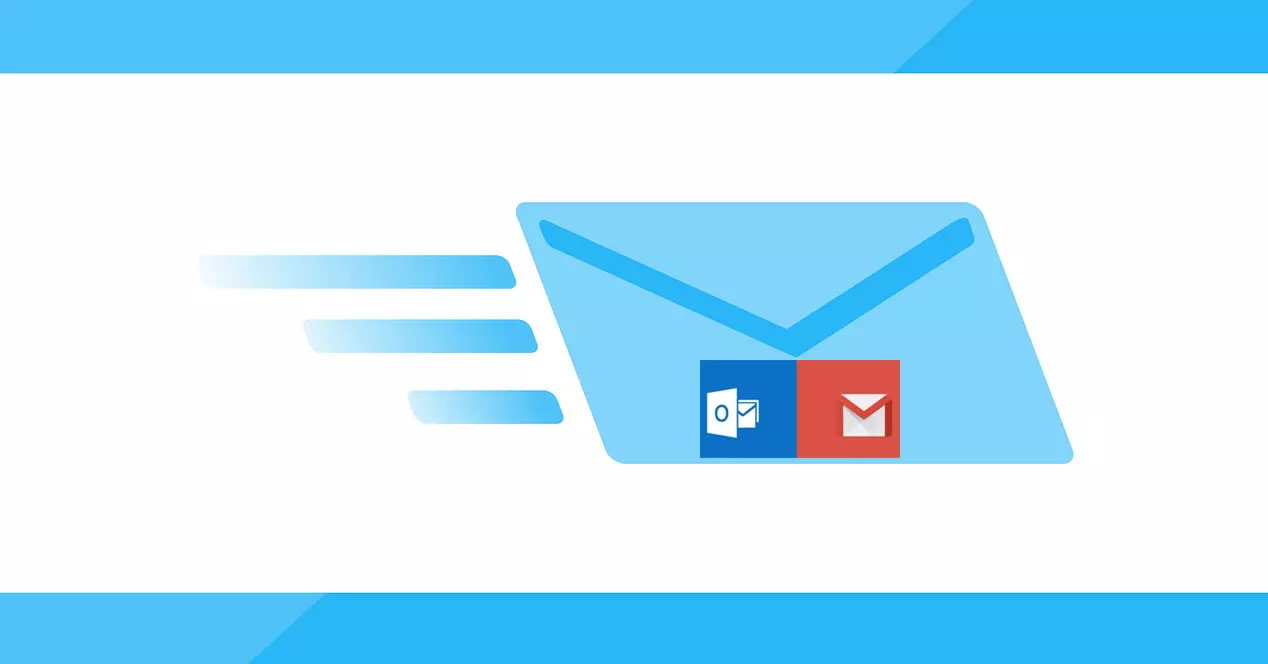
Det første, vi skal se, er, hvad der betyder, at spam når vores e -mail, og hvis det er farligt. Derefter vil vi se, hvordan du blokerer e -mails i Gmail, og derefter fortsætter vi med at gøre det samme med Outlook.
Hvad formoder, at spam når os, er det farligt?
Når vi modtager en spam besked, sender de os junk mail , spam som vi ikke har anmodet om. Disse e-mails er normalt fra en ukendt afsender og har en reklame karakter. Vi skal dog ikke stole på os selv, fordi denne type e -mail kan være farlig. Årsagen er, at nogle af dem kan indeholde malware, links til usikre websider eller vedhæftede filer, der kan inficere vores computere. Vi kan ikke glemme, at denne type e -mails bruges til at udføre phishing -angreb og stjæle vores legitimationsoplysninger.

Det er også et alvorligt problem, der påvirker både enkeltpersoner og virksomheder. Fra begyndelsen genererer det spild af tid, som vi tilføjer lavere produktivitet i tilfælde af, at vi arbejder. Derudover ender det med tiden med at generere træthed, der kan ende med at blive stress.
Selvom antispamfiltrene af tjenester som Gmail og Outlook er virkelig gode, og næsten ingen e -mail af denne type når os, er det muligt, at de interne filtre, som disse virksomheder har, passerer og når sektionen "spam" i disse tjenester. Det mest bekymrende er, når en spam-e-mail når vores indbakke, det er det, vi med alle midler skal undgå.
I tilfælde af at en spam -e -mail når vores indbakke, er det bedst at blokere afsenderen af denne e -mail via Gmail eller Outlook på denne måde, ikke bare vil de ikke genere os igen, men også Gmail og Outlook vil opdage denne blokering og kontrollere hvis andre brugere har gjort det samme, med det formål at katalogisere afsenderen som spammer og blokere det for alle brugere af disse tjenester.
Sådan blokeres e -mails i Gmail for at slippe af med spam
Google -e -mail er utvivlsomt en af de mest populære på verdensplan. Takket være dens integration med andre platforme, og som vi også har Google Drev at arbejde i skyen, bruges det af mange virksomheder og enkeltpersoner. Hvis du ikke ved det, har Gmail en anti -spam service, der har et kraftfuldt filter til at forhindre spam i at komme ind. På trods af at langt de fleste klassificerer dem godt, ender det dog nogle gange med, at uopfordret mail sniger sig ind i vores indbakke. Hvis vi tjekker vores spambakke, vil vi se, hvor godt det fungerer, og hvordan vi har en besked af denne type der, men da systemet ikke er perfekt nogle gange, kan vi konstant modtage e -mails fra den samme afsender.
Nu skal vi se, hvordan vi kan blokere uopfordrede e -mails fra vores gmail konto. I dette tilfælde er den første ting, vi skal gøre, at logge ind på vores konto ved hjælp af vores Windows computer. Det næste trin, vi skal tage, er at åbne den e -mail, hvis afsender vi vil blokere. Som vi allerede har nævnt før, se ikke på dine vedhæftede filer eller rør ved deres links, fordi det kan være farligt.
Så er det vi skal gøre til højre, hvor er knappen med de tre lodrette punkter, som du har angivet med en sort pil
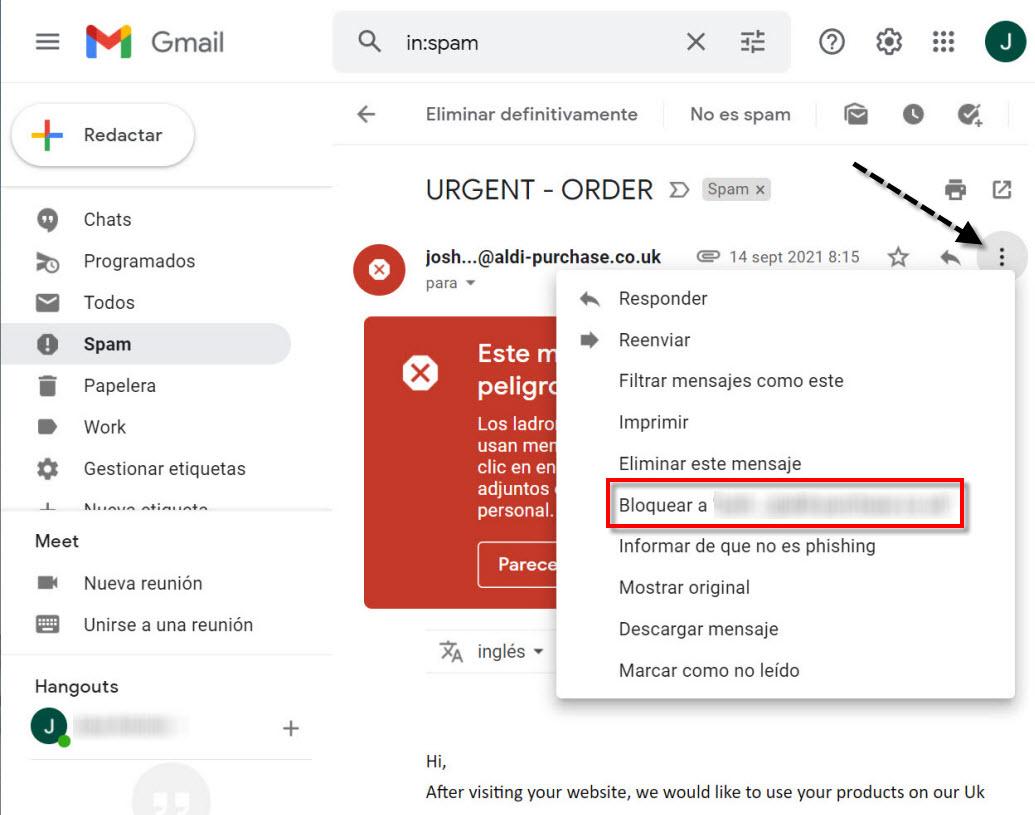
Blandt de præsenterede muligheder skal vi vælge ” Bloker til ”For at forhindre e -mails i at nå os igen fra den adresse. Derefter vises en anden skærm til din bekræftelse. Alt du skal gøre er at trykke på knappen markeret med den røde pil for at blokere spam -e -mails fra den afsender.
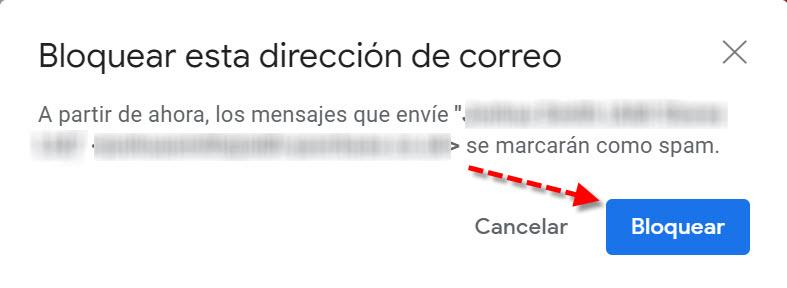
Det kan også være, at vi på grund af jaget, fordi vi i øjeblikket synes, det er spam eller simpelthen ved en fejltagelse, vil indrømme denne bruger igen. Det, vi ville gøre, ville være at gå tilbage til knappen med de tre lodrette prikker og vælge indstillingen ” Lås ".
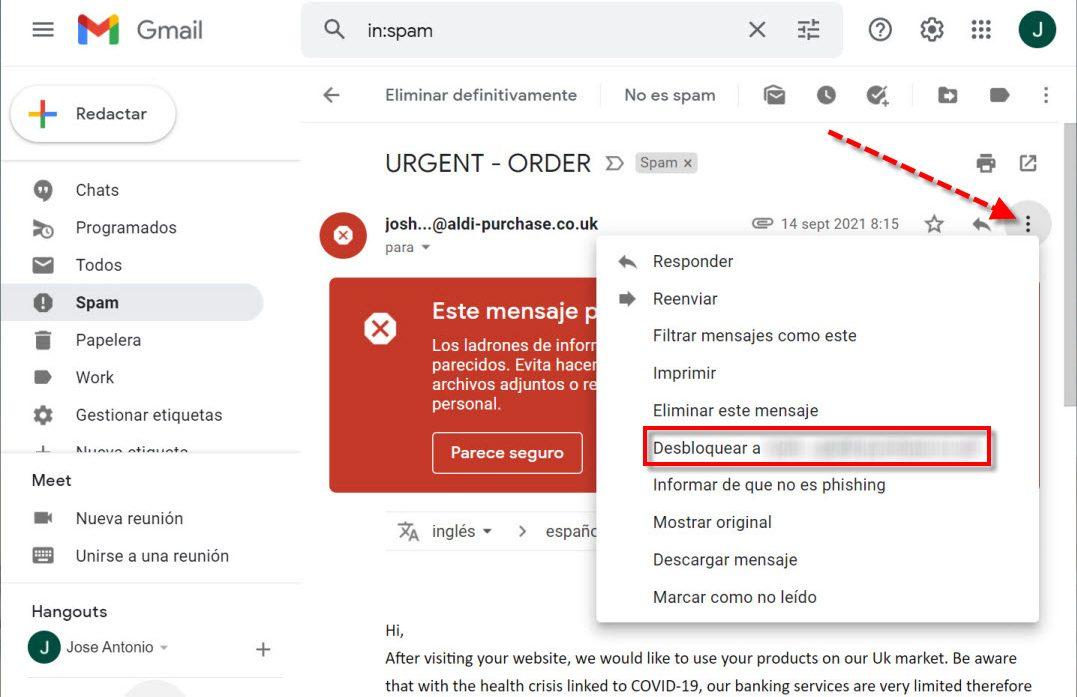
Så ville vi få en anden bekræftelsesskærm, hvor vi skulle klikke på Fjern blokering knappen for normalt at kunne modtage beskeder fra den afsender.
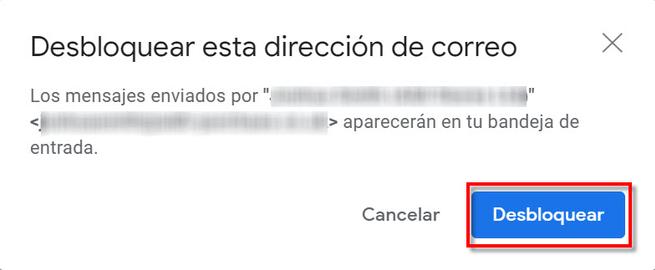
Nu ved vi, hvordan vi blokerer uopfordrede e -mails i Gmail, og hvis vi tilfældigt har begået en fejl, og vi er nødt til at vende den situation, ved vi også, hvordan vi kan fjerne blokeringen af dem.
Lær hvordan du blokerer spam i Outlook
På dette tidspunkt er det tid til at lære at blokere spam ind Outlook . Det er også en af de mest brugte platforme i dag og inkluderer OneDrive at kunne arbejde i skyen.
Her er det første, vi skal gøre, som i det foregående tilfælde, at logge ind på vores Outlook -konto ved at indtaste vores legitimationsoplysninger. Derefter skal vi åbne den e -mail, som vi vil arbejde omhyggeligt med, husk: intet at åbne vedhæftede filer eller klikke på et link. Dernæst til højre og angivet med en rød pil har vi de tre lodrette valgpunkter. Så går vi til Sikkerhed Indstillinger og klik på Bloker til .
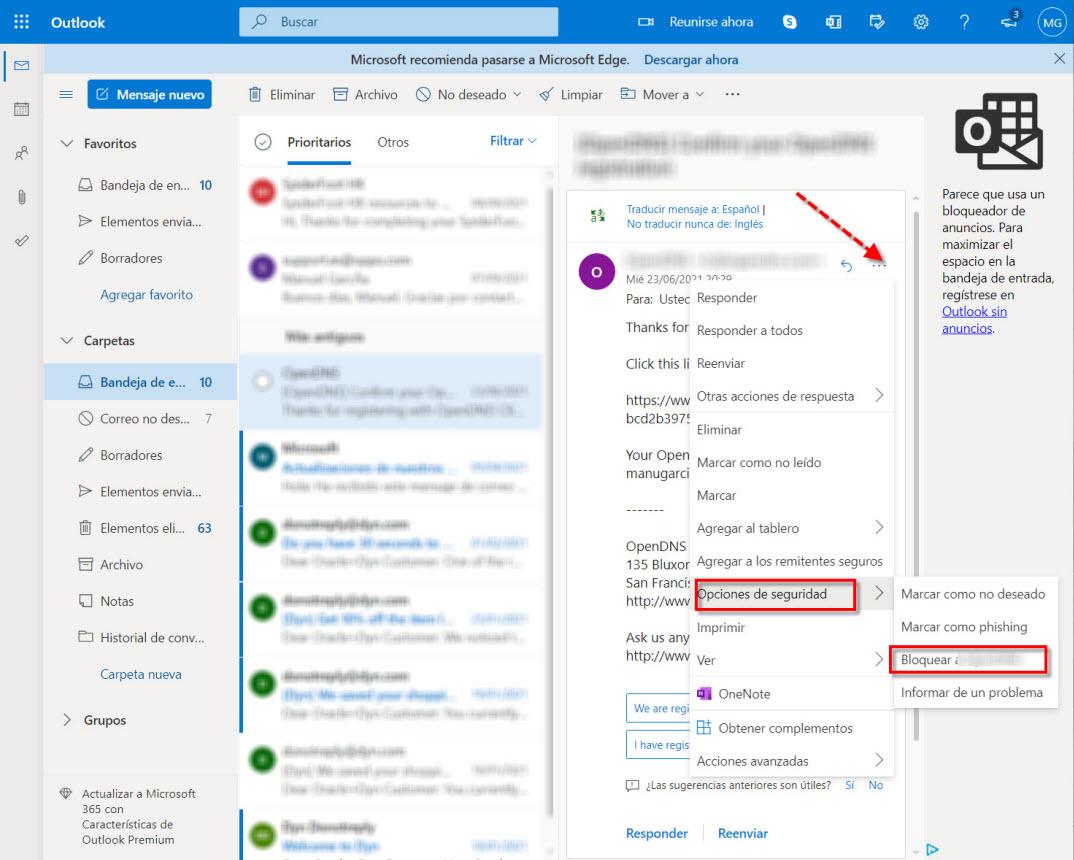
Dernæst vil vi se en bekræftelsesskærm til blokering af spam i Outlook som denne:
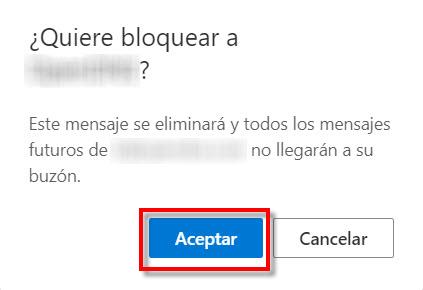
Det eneste vi skal gøre for at vi ikke modtager dine beskeder igen er at klikke på Acceptere .
På den anden side er der et afsnit, hvor vi kan blokere og se de e -mails, der er i denne situation. For at gøre dette skal vi klikke på tandhjulsikonet, som du har fundet i den øverste bjælke og angivet med en rød pil. Så nedenfor klikker vi på Se alle Outlook indstillinger.
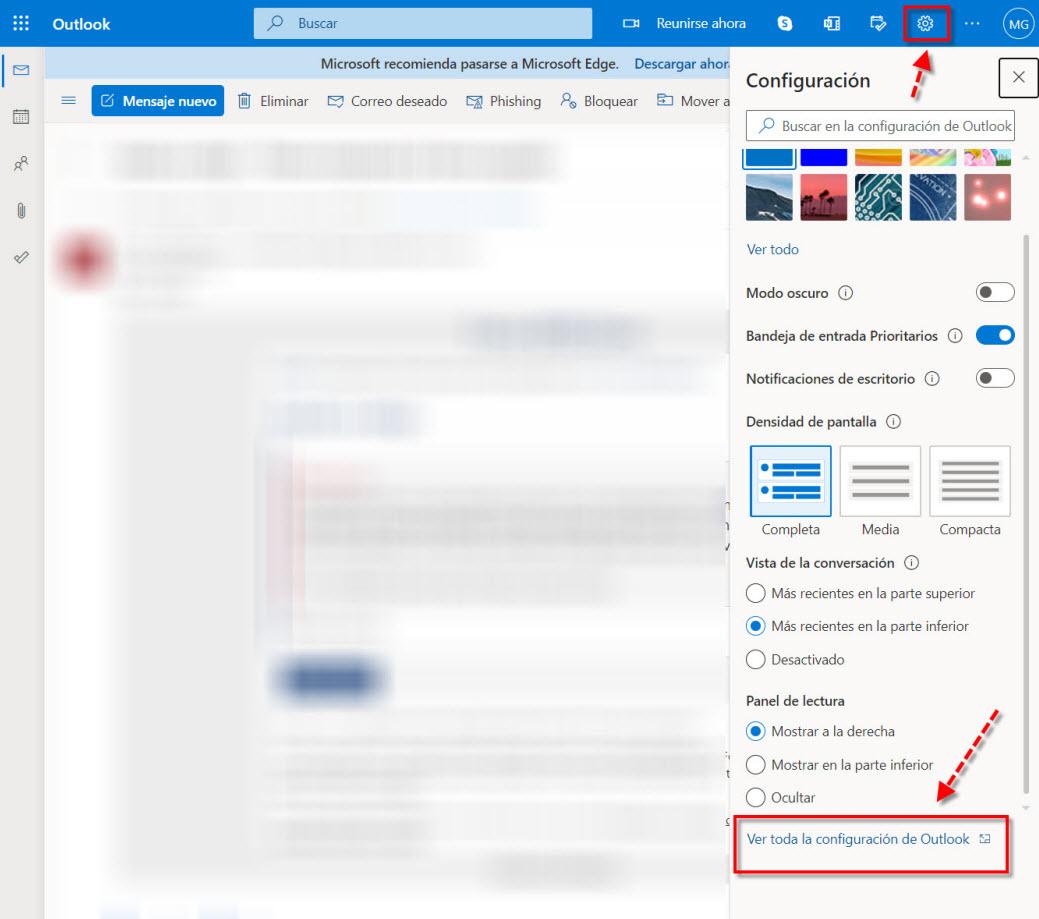
Dernæst vælger vi Post > Spam . Der vil vi se en mulighed for Blokerede domæner og afsendere .
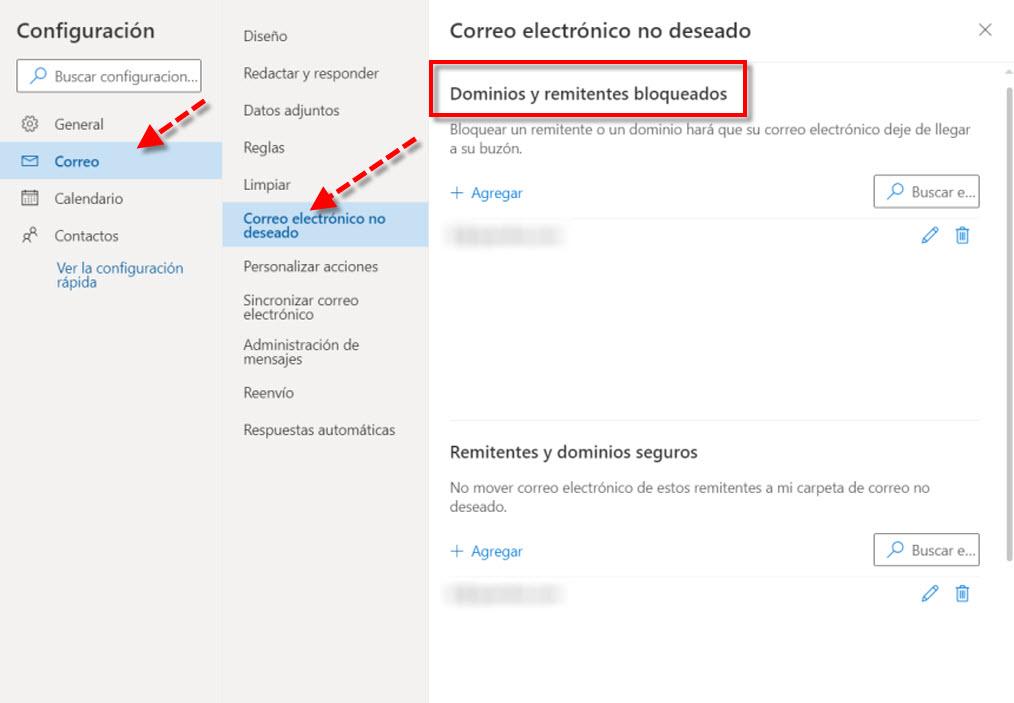
Her på listen ville være den, som vi har blokeret før. Hvis vi vil blokere e -mails fra en bruger, skal vi blot klikke Tilføj og indtast adressen på den e-mail, vi vil blokere. På den anden side, hvis vi har begået en fejl og ønsker at fjerne låsen, klikker vi på papirkurven.
Som du har set, er blokering af uopfordrede e-mails i Gmail og Outlook meget simpelt, og det kan hjælpe os med at bekæmpe spam i vores indbakke, og også hos andre brugere, hvis mange af os blokerer den samme afsender.